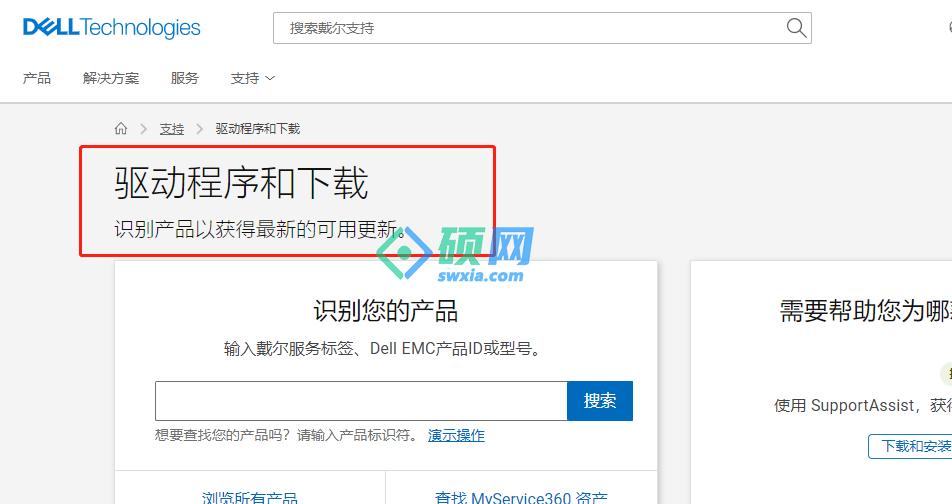-
普联网卡驱动怎么下载
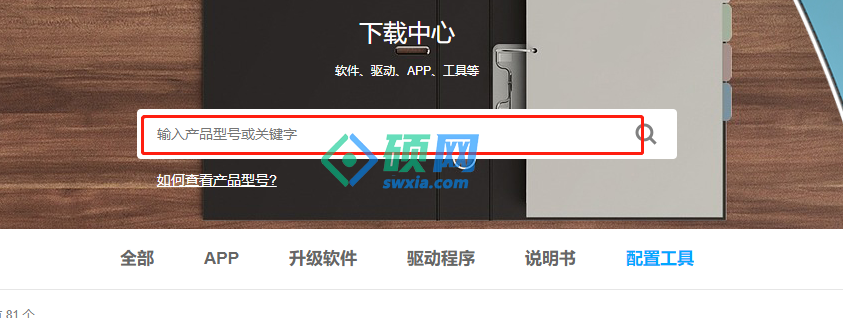
无线网卡是一个非常实用便捷的硬件设备,因此有不少用户都选择了普联网卡这个大品牌,但是网卡还需要安装驱动来正常运行,这里就给大家简单介绍一下普联网卡驱动的安装流程。 普联网卡驱动怎么下载 1、确认好你的无线网卡的型号及版本信息。 登录官方下载中心,输入完整的网卡型号,下载对应硬件版本的驱动程序。 搜索中心 2、把网卡插入USB接口,解压程序运行Setup.exe 3、安装向导会自动运行安装程序,点击下一步、 4、选择安装客户端应用程序和驱动程序。 5、安装将需要几分钟,等待安装完成,就可以使用了。 相关阅读:
浏览:4次 点击阅读
-
格志打印机如何打印说明页
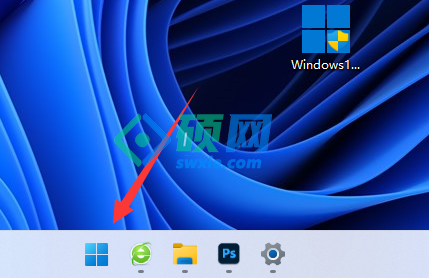
基本每个打印机都内置了说明书,能够通过按钮打印说明页教你如何操作,但是很多朋友连怎么打印说明页都不知道,那么格志打印机如何打印说明页呢。 格志打印机如何打印说明页 1、首先我们点开底部“Windows徽标” (需要先连接好电脑和打印机) 2、接着打开其中的“设置” 3、然后进入左上角的“蓝牙和其他设备” 4、再打开右边“打印机和扫描仪” 5、随后点开想要使用的打印机。 6、最后点击“打印测试页”即可打印说明页。 延伸阅读:
浏览:2次 点击阅读
-
普联网卡驱动怎么在官网下载
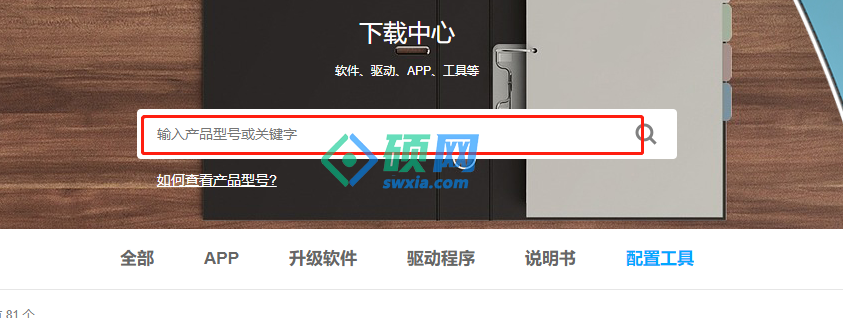
普联网卡在市面上十分受消费者喜爱,而他的网卡也分免驱版和非免驱版,这里就给大家介绍一下非免驱版的普联网卡该怎么在官网下载驱动,希望对您有所帮助。 普联网卡驱动怎么在官网下载 1、首先确认无线网卡的型号及版本信息。 登录官方网站的下载中心,在搜索栏中输入完整的网卡型号,下载对应硬件版本的驱动程序。 搜索中心 2、把网卡插入USB接口,解压双击运行Setup.exe 3、安装向导会自动运行安装程序,点击下一步继续安装、 4、选择安装客户端应用程序和驱动程序,点击下一步 5、安装将需要几分钟,等待安装完成。 相关阅读:
浏览:5次 点击阅读
-
富士施乐打印机换墨粉教程

当我们的富士施乐打印机出现提示缺墨的情况,就到了要换墨粉的时候了,那么富士施乐打印机怎么换墨粉呢,其实只要将墨盒取出后再装回新的就可以了。 富士施乐打印机换墨粉教程 1、首先我们按下前盖的卡扣,打开富士施乐打印机前盖。 2、接着抓住把手,将硒鼓盒抽出来。 3、然后就能取下上方的墨盒了。 4、再摇匀新的墨盒,将它重新放回原处。 5、最后装回硒鼓盒盖上前盖就能完成换墨了。 6、换墨完成后,想要使用还要清零一次。 延伸阅读:
浏览:5次 点击阅读
-
富士施乐打印机怎么连接电脑

在购买富士施乐打印机的时候,如果是第一次使用就需要连接好电脑,那么富士施乐打印机怎么连接电脑呢,其实只需要通过数据线连接好再安装驱动即可。 富士施乐打印机怎么连接电脑 1、首先我们连接打印机电源线,再通过usb数据线连接电脑和打印机。 2、然后给打印机开机,放入纸张,连续点击“OK”3次打印配置页看看是否正常运行。 3、确认能够正常运行后,来到电脑上,安装打印机驱动。 4、一般会附赠驱动光盘,如果没有就在本站下载一个。 5、等待下载完成,运行下载好的安装程序,安装完成即可连接打印机和电脑。 延伸阅读:
浏览:2次 点击阅读
-
戴尔打印机怎么连接电脑

有些用户在刚刚购买了戴尔打印机,且安装好驱动之后还是不知道该怎么连接电脑使用,这里就给大家简单介绍一下具体的操作步骤,希望对您有所帮助。 戴尔打印机怎么连接电脑 1、首先我们把打印机的电源插好,并且与电脑连接好USB接口。 2、然后我们点击电脑左下角的windows图标,点击“设置”。 3、点开后找到“设备”。 4、点进去后找到“打印机和扫描仪”。 5、然后点击“添加打印机”。 选择“使用TCP/IP地址和主机名添加打印机” 6、待检测TCP/IP端口完成后单击下一步 7、随后在添加列表里找到你的厂商和型号,点击添加。 8、等系统自行搜索添加打印机,添加完成之后系统会有提示,咱们就可以打印测试页试试是否正常运行了。 相关阅读:
浏览:1次 点击阅读
-
理光打印机怎么连接电脑打印
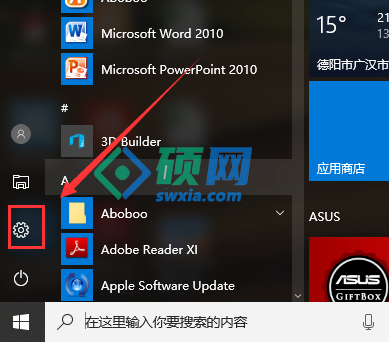
许多用户购买了理光打印机之后却不知道该怎么把打印机和电脑相连接起来,这里就用一篇文章来给大家简单介绍一下具体的操作方法,希望对您有所帮助。 理光打印机怎么连接电脑打印 1、打开桌面左下角的“windows图标”,找到“设置”选项,如图所示,点击打开。 2、点击设备打开。 3、点击添加打印机或扫描仪。 4、点击"我需要的打印机不在列表中" 5、选择“使用TCP/IP地址或主机名添加打印机” 6、进入打印机,找到需要连接的打印机, 然后点击“高级-管理-端口-管理端口”操作完之后就可以查看到IP 填入主机的IP。 7、输入后点击‘下一步’,会自动和打印机通信,然后选择一个驱动。 8、添加成功之后,可以点击打印测试页看看打印机是否能正常使用。 相关阅读:
浏览:3次 点击阅读
-
富士施乐打印机怎么连接wifi

现在一些打印机是能够通过连接wifi来远程控制的,不过不同于传统有线连接,wifi连接会比较麻烦,那么富士施乐打印机怎么连接wifi呢,其实在网络设置里就能打开。 富士施乐打印机怎么连接wifi 1、首先按下打印机的菜单按钮,如图所示。 2、接着通过方向键找到“管理员菜单”进入。 3、然后打开其中的“网络”设置。 4、再找到并进入“无线设定” 5、随后找到想要连接的wifi网络。 6、最后输入密码即可连接,连接完成后右上角会显示wifi图标。 延伸阅读:
浏览:3次 点击阅读
-
富士施乐打印机怎么扫描文件到电脑

如果我们想要复印一份文件,其实是可以使用打印一体机来操作的,那么富士施乐打印机怎么复印呢,其实只要将文件放在复印扫描仪位置上就可以了。 富士施乐打印机怎么扫描文件到电脑 1、首先我们将想要扫描的文件放在打印机扫描位置。 2、接着点开底部的“开始菜单” 3、然后在其中搜索并打开“扫描文档或图片”的功能。 4、打开后,点击左上角“新扫描”并设置好扫描格式就能扫码文件到电脑上了。 延伸阅读:
浏览:8次 点击阅读
-
打印猿打印机使用教程

许多用户购买了打印猿打印机却不知道该怎么使用,这里就给大家简单地介绍一下打印猿打印机的连接电脑的安装使用步骤,希望对您有所帮助。 打印猿打印机使用教程 1、首先我们将机器的电源线还有数据线都和机器连接上,数据线另一端连接电脑。 机器开机之后把面单纸可以撕的一面朝上,从后放入机器内。 2、然后电脑上打开浏览器,搜索打印猿官网。 点击首页上方的驱动服务,然后在下拉的列表里找到你的机器型号,下载型号对应的驱动软件。 3、驱动下载好之后点击安装,等待系统自动安装完成,然后需要重启电脑。 重启过后就可以在对应的插件里选择打印机进行单据面单的打印了。 相关阅读:
浏览:6次 点击阅读
-
普联网卡驱动怎么卸载

有时候我们不再使用普联网卡的时候就需要卸载网卡的驱动,但是有些用户还不清楚具体的操作方法,这里就给大家带来普联网卡免驱版的卸载方法,希望对您有所帮助。 普联网卡驱动怎么卸载 1、右键电脑底下的网络图标,选择“打开网络和共享中心”,然后在页面地址栏点击“控制面板”。 2、在弹出的窗口上选择'程序" 3、在程序列表中,找到并右击“TP-LINK无线网卡产品”,点击“卸载/更改” 4、系统提示是否确定要彻底卸载TP-LINK无线网卡产品,点击是 5、稍等片刻后,系统提示卸载完成,点击确定 相关阅读:
浏览:5次 点击阅读
-
理光打印机怎么设置扫描文件到电脑
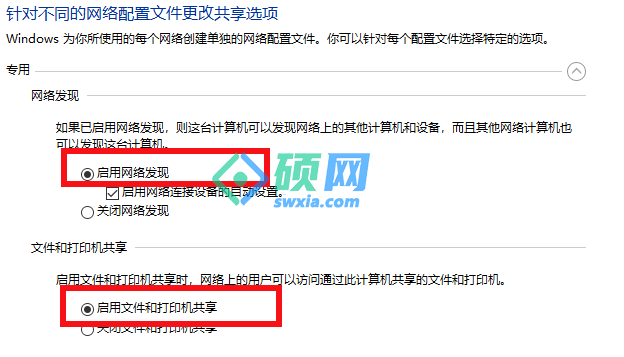
有时候我们在使用理光打印机的时候需要用到扫描功能,还有许多用户不清楚理光打印机的扫描功能该怎么设置把扫描文件发到电脑上,这里就给大家简单介绍一下具体的操作流程,希望对您有所帮助。 理光打印机怎么设置扫描文件到电脑 1、桌面找到“网络”图标,点击右键,选择属性,打开“网络和共享中心”, 点击:更改高级共享设置,勾选:启用网络发现、启用文件和打印机共享。 2、点击“设置”,“应用”,“程序和功能”,启用和关闭WINDOWS功能, 勾选:SMB1.0/CIFS 文件共享支持下的三个小项目。 3、点击运行,输入:gpedit.msc 进入组策略。 计算机配置-WINDOWS设置-安全设置-本地策略: 1.用户权利分配-从网络访问此计算机里加入guest用户;拒绝从网络访问这台计算机里删除guest用户 2.安全选项:网络安全-LAN管理器身份验证级别,修改为:发送LM和NTLM响应; 账户:使用空密码的本地账户只允许进行控制台登录,改为:已禁用。 4、任意位置创建一个名为“扫描文件”的文件夹,点右键,找到共享,点共享, 把guest Everyone两个用户加入并开启读取和写入权限。 相关阅读:
浏览:17次 点击阅读
-
tsc打印机驱动怎么安装

有许多用户购买了tsc打印机之后不知道该怎么安装驱动,一般来说机器连接上电脑后都会自己弹出来,如果没有找到的话,可以看一下这篇文章的操作方法,希望对您有所帮助。 tsc打印机驱动怎么安装 1、首先我们打开浏览器输入tsc打印机官网,进入官网。 进入官网之后,可以点击上方菜单栏中的产品,通过分类来找,或者直接在上方搜索栏中输入你的产品型号。 2、输入之后找到你的产品型号,点击进入,然后找到产品下方的资源。 3、然后点击驱动程序,左边第一栏是电脑系统,根据自己的系统来对应选择, 点击右边的“download”下载就可以了。 4、下载之后解压安装,点击文件夹里的程序安装。 5、然后点击接受协议,根据系统提示一步步安装至完成就可以了。
浏览:5次 点击阅读
-
打印猿打印机PDD-150怎么样

许多用户在购买打印机时都需要仔细斟酌选购型号品牌,这里就给大家介绍一款打印猿打印机PDD-150型号,希望对大家了解这个品牌型号的打印机有所帮助。 打印猿打印机PDD-150 答:PDD150分为电脑版和蓝牙版,产品外观小巧,设计美观,性价比十分高。 打印速度:180mm/s(每小时约5000张) 装纸宽度:40-80mm 打印宽度:72mm 连接方式:电脑USB/手机蓝牙。 打印猿打印机PDD-150扩展阅读: 1、该产品支持各种快递面单,还支持国通/宅急送/快捷/安能/全峰等快递。 2、兼容各类ERP软件,耐磨打印头,保修三个月或者打印30公里。 3、价格比普通打印机节省了将近30%,一联面单纸的价格是普通三联面单纸的一半不到。 4、赠送labelshop标签软件,热敏纸直接打印,免去更换耗材的麻烦。 5、双感应定位更准确,每一张纸都确保在正确位置上。
浏览:4次 点击阅读
-
富士施乐打印机卡纸怎么拿出来

如果我们打印机突然停止无法工作,可能是因为遇到了卡纸的问题,那么富士施乐打印机卡纸怎么拿出来呢,其实方法很简单,只要转动滚轮就可以了。 富士施乐打印机卡纸怎么拿出来 1、首先我们打开富士施乐打印机的前盖。 2、打开后,最好先静置一段时间,让打印机冷却。 3、冷却之后,再找到卡纸,慢慢将它拽出来。(一定要从出纸口拽) 4、如果拽不动了,可以尝试用镊子等工具试试看。 5、还是不行的,找到左边的滚轮,向下滚动就可以将卡纸拿出来了。 延伸阅读:
浏览:3次 点击阅读
-
富士施乐打印机怎么连接手机
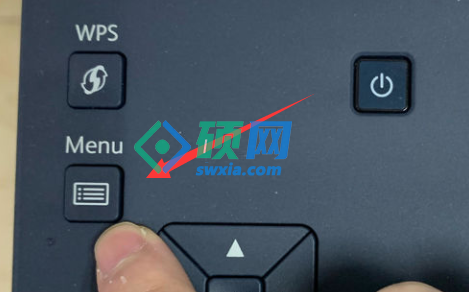
如果我们的富士施乐打印机支持wifi网络,那么应该也可以通过连接手机来打印文件,那么富士施乐打印机怎么连接手机呢,其实开启wifi功能就可以了。 富士施乐打印机怎么连接手机 1、首先按下打印机上的“menu”打开菜单。 2、接着进入“管理员菜单” 3、然后打开其中的“网络设定” 4、在其中找到并开启“wifi Direct”功能。 5、开启后,设置好ssid,就是wifi名称。 6、再设置好密码,就是wifi密码。 7、完成设置后,我们打开手机的wifi,找到刚刚开启的wifi输入密码就可以连接了。 8、连接好后,最好下载一个富士施乐的打印app,就能控制打印机了。 延伸阅读:
浏览:5次 点击阅读
人气教程排行
- 216次 1 台式电脑摄像头驱动安装教程
- 216次 2 笔记本驱动程序安装教程
- 214次 3 xp系统驱动备份教程
- 211次 4 升级显卡驱动win10教程
- 210次 5 打印机驱动安装到电脑上教程
- 210次 6 驱动总裁作用介绍
- 207次 7 盈通显卡驱动安装教程
- 205次 8 amd驱动程序是否可以卸载详情
- 201次 9 win11驱动程序更新选择教程
- 201次 10 驱动更新是否有必要详情介绍
- 199次 11 网卡驱动被卸载了恢复方法
- 194次 12 声卡驱动下载位置介绍
- 190次 13 声卡驱动安装不上解决方法
- 187次 14 驱动程序安装驱动教程
- 187次 15 显卡驱动不兼容解决方法
- 186次 16 最干净的驱动软件推荐
- 183次 17 u盘驱动错误怎么办详细解决方法
- 183次 18 声卡驱动被卸载了恢复教程
- 183次 19 win10最好用的驱动软件推荐
- 182次 20 打印机驱动安装好了不能打印解决方法